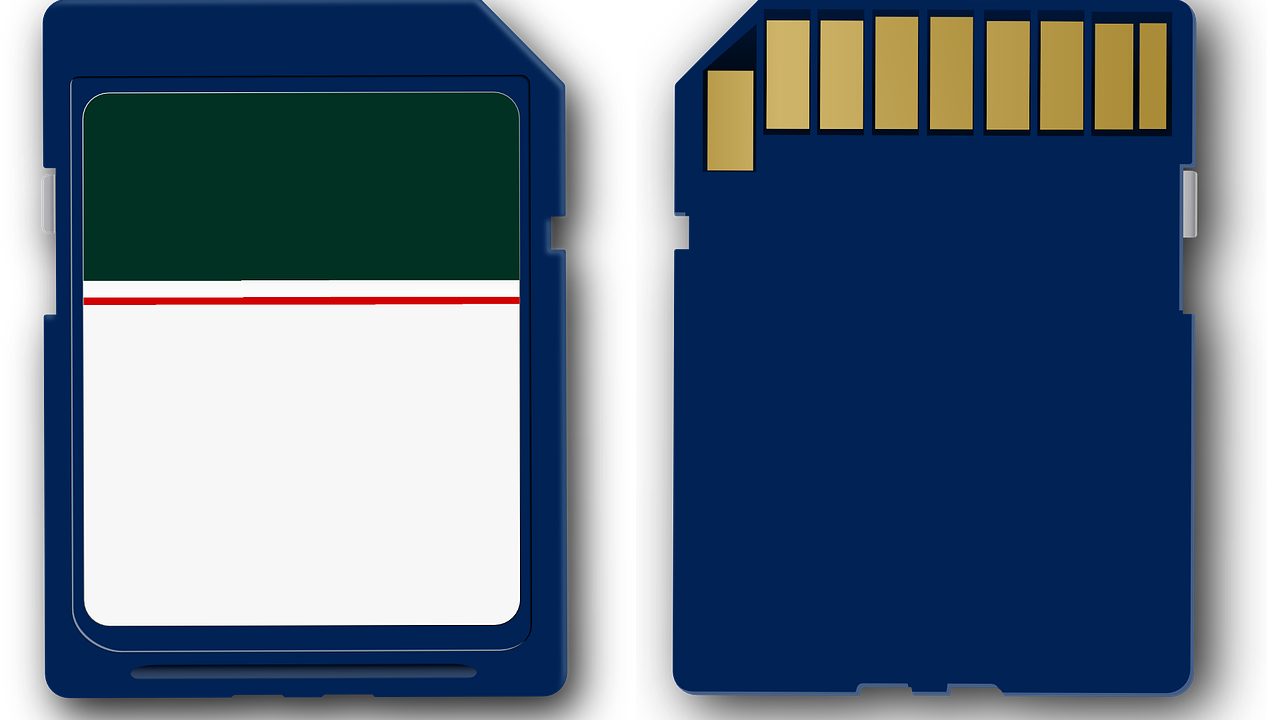Windows 11でSDカードが認識されないと、大切なデータにアクセスできず困ることがあります。この問題にはさまざまな原因があり、それぞれに適した対処法が必要です。この記事では、SDカードが認識されない原因と具体的な対処法を詳しく解説します。
目次
Windows 11でSDカードが認識しない原因
SDカードが認識されない場合、以下のような原因が考えられます。
ドライバーの問題
SDカードリーダーのドライバーが古い、破損している、互換性の問題があると、Windows 11がSDカードを正しく認識できません。
ファイルシステムの破損
SDカードを適切に取り外さなかったり、突然の電源オフが発生した場合、ファイルシステムが破損し、デバイスが認識されなくなることがあります。
ウイルス感染
マルウェアやウイルスがSDカードのファイルシステムやブートセクタに影響を与え、認識できなくなることがあります。
物理的な問題
初期診断・相談・見積まで無料で対応可能
初期診断とは、機器に発生した障害の原因を正確に特定し、復旧の可否や復旧方法を確認する工程です。デジタルデータリカバリーでは、経験豊富な技術者が「初期診断」を行い、内部の部品にダメージを与えることなく問題を見つけます。
データ障害のパターン15,000種類以上もありますが、「ご相談件数46万件超」(算出期間:2011年1月1日~)を持つ当社は、それぞれの障害原因をデータベースから即座に情報を引き出し、原因を正確に特定できる体制を整えています。
Windows 11でSDカードが認識しない場合の対処法
以下の方法を試すことで、SDカードを正常に認識させることができる可能性があります。
基本的なチェックを行う
まずは、SDカードとカードリーダーが正しく動作しているか確認してください。
- SDカードを取り出し、清潔な布で端子部分を拭く。
- 別のUSBポートまたはSDカードスロットに挿してみる。
- 別のPCにSDカードを挿して認識するか確認する。
ドライバーを更新する
古いドライバーが原因でSDカードが認識されないことがあります。以下の手順でドライバーを更新してください。
- Windowsキー + X を押して「デバイスマネージャー」を開く。
- 「SDホストアダプター」または「メモリテクノロジーデバイス」を展開する。
- 対象のデバイスを右クリックし、「ドライバーの更新」を選択する。
- 「自動でドライバーを検索」を選択し、最新のドライバーを適用する。
- 完了後、PCを再起動する。
CHKDSKを実行する
ファイルシステムの破損が原因の場合、CHKDSKを実行することで修復できる可能性があります。
- Windowsキー + X を押して「Windowsターミナル(管理者)」を開く。
- 以下のコマンドを入力し、Enterキーを押す。
chkdsk X: /f /r /x(XはSDカードのドライブレター)- 修復プロセスが完了するまで待つ。
- 完了後、SDカードを取り外し、再接続して認識されるか確認する。
ディスクの管理でドライブレターを割り当てる
SDカードが表示されているがアクセスできない場合、ドライブレターを手動で設定することで認識される可能性があります。
- Windowsキー + X を押して「ディスクの管理」を開く。
- SDカードが表示されているか確認する。
- SDカードを右クリックし、「ドライブ文字とパスの変更」を選択する。
- 「追加」または「変更」をクリックし、新しいドライブレターを割り当てる。
- 「OK」をクリックし、変更を適用する。
- SDカードが認識されるか確認する。
アンチウイルススキャンを実行する
ウイルス感染が原因でSDカードが認識されない場合、ウイルススキャンを実施することで解決する可能性があります。
- Windows Defenderまたは信頼できるアンチウイルスソフトウェアを開く。
- 「フルスキャン」または「カスタムスキャン」を選択する。
- SDカードを対象にスキャンを実行する。
- 検出されたウイルスやマルウェアを削除する。
- SDカードを取り外し、再接続して認識されるか確認する。
USBコントローラードライバーを再インストールする
SDカードリーダーがUSB接続の場合、USBコントローラードライバーを再インストールすると問題が解決する可能性があります。
- Windowsキー + X を押して「デバイスマネージャー」を開く。
- 「ユニバーサル シリアル バス コントローラー」を展開する。
- 各ドライバーを右クリックし、「デバイスのアンインストール」を選択する。
- すべてのUSB関連のドライバーを削除したら、PCを再起動する。
- Windowsが自動的にドライバーを再インストールするのを待つ。
- SDカードを接続し、認識されるか確認する。
上記の対処法を試しても解決しない場合は、SDカード自体が破損している可能性があります。重要なデータが含まれている場合は、専門のデータ復旧サービスに相談することをおすすめします。
デジタルデータリカバリーは、あらゆる障害に対応可能なデータ復旧専門業者です。初期診断は無料、365日24時間対応で緊急のデータトラブルにも迅速に対応いたします。データを安全に復旧したい方は、今すぐご相談ください。
自力で対応できない場合はデータ復旧の専門業者に相談する

自力で対応できない場合や、機器が物理的に破損している場合、個人での修復は困難です。重要なデータが含まれている場合、データ復旧専門業者に依頼するのが最も安全です。
データ復旧業者では、問題の根本原因を特定し、安全にデータを回復する最善の方法を提案できます。デジタルデータリカバリーでは、相談から初期診断・お見積りまで24時間365日体制で無料でご案内しています。まずは復旧専門のアドバイザーへ相談することをおすすめします。
デジタルデータリカバリーの強み

デジタルデータリカバリーは、「データ復旧専門業者14年連続データ復旧国内売り上げNo.1」の実績を持つデータ復旧業者です。データ復旧の技術力として、「データ復旧率最高値95.2%」を誇っています。
また、データ復旧業者の最後の砦と言われる所以として、「他社で復旧できなかった機器のご相談件数7,300件超」の実績を信頼いただいています。他社で復旧してもらえなかった機器であっても、デジタルデータリカバリーの復旧技術であれば復旧できたという事例も多数ございます。是非ご相談ください。
初期診断・相談・見積まで無料で対応可能
初期診断とは、機器に発生した障害の原因を正確に特定し、復旧の可否や復旧方法を確認する工程です。デジタルデータリカバリーでは、経験豊富な技術者が「初期診断」を行い、内部の部品にダメージを与えることなく問題を見つけます。
データ障害のパターン15,000種類以上もありますが、「ご相談件数46万件超」(算出期間:2011年1月1日~)を持つ当社は、それぞれの障害原因をデータベースから即座に情報を引き出し、原因を正確に特定できる体制を整えています。
よくある質問
いえ、かかりません。当社では初期診断を無料で実施しています。お客様の機器に初期診断を行って初めて正確なデータ復旧の費用がわかりますので、故障状況を確認しお見積りをご提示するまで費用は頂いておりません。
※ご郵送で機器をお預けいただいたお客様のうち、チェック後にデータ復旧を実施しない場合のみ機器の返送費用をご負担頂いておりますのでご了承ください。
機器の状態によって故障の程度が異なりますので、復旧完了までにいただくお時間はお客様の機器お状態によって変動いたします。
弊社は、復旧完了までのスピードも強みの1つで、最短即日復旧・ご依頼の約8割を48時間以内に復旧完了などの実績が多数ございます。ご要望に合わせて柔軟に対応させていただきますので、ぜひご相談ください。
営業時間は以下の通りになっております。
365日24時間、年中無休でお電話でのご相談・復旧作業・ご納品・アフターサービスを行っています。お困りの際は是非ご相談ください。
電話受付:0:00~24:00 (24時間対応)
電話番号:0800-333-6302
来社受付:9:30~21:00
復旧できる可能性がございます。
弊社では他社で復旧不可となった機器から、データ復旧に成功した実績が多数ございます。 他社大手パソコンメーカーや同業他社とのパートナー提携により、パートナー側で直せない案件を数多くご依頼いただいており、様々な症例に対する経験を積んでおりますのでまずはご相談ください。
この記事を書いた人

デジタルデータリカバリー データ復旧エンジニア
累計相談件数46万件以上のデータ復旧サービス「デジタルデータリカバリー」において20年以上データ復旧を行う専門チーム。
HDD、SSD、NAS、USBメモリ、SDカード、スマートフォンなど、あらゆる機器からデータを取り出す国内トップクラスのエンジニアが在籍。その技術力は各方面で高く評価されており、在京キー局による取材実績も多数。2021年に東京都から復旧技術に関する経営革新優秀賞を受賞。